Brave 是一款注重隐私的互联网浏览器,它通过在其默认设置中自动阻止在线广告和网站跟踪器,将自己与其他浏览器区分开来。有趣的是它也是基于 Chromium 的,即基于Google Chrome的开源代码。Brave Browser 承诺,您可以通过在 Brave 上观看广告来赚取其内部加密货币基本注意令牌 (BAT)。根据设置,您每小时最多会收到五个显示广告的弹出窗口。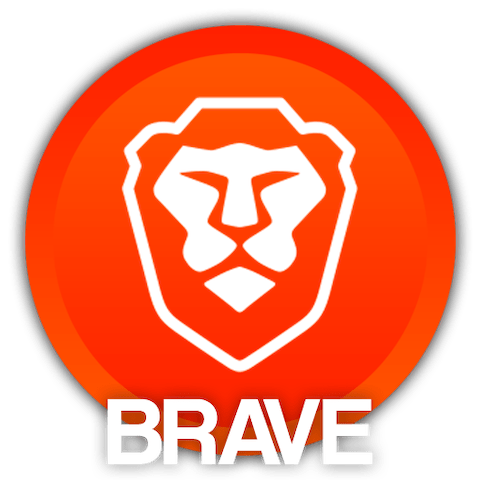
在 Ubuntu 22.04 LTS Jammy Jellyfish 上安装 Brave 浏览器
apt步骤 1. 首先,通过在终端中运行以下命令,确保所有系统包都是最新的。
sudo apt update
sudo apt upgrade
步骤 2. 在 Ubuntu 22.04 上安装 Brave 浏览器。
默认情况下,Brave 在 Ubuntu 22.04 基础存储库中不可用。现在运行以下命令将 Brave 存储库添加到您的 Ubuntu 系统:
echo "deb [arch=amd64 signed-by=/usr/share/keyrings/brave-browser-stable-keyring.gpg] https://brave-browser-apt-release.s3.brave.com/ stable main"|sudo tee /etc/apt/sources.list.d/brave-browser-release.list
接下来,导入 GPG 密钥:
wget -qO - https://brave-browser-apt-release.s3.brave.com/brave-browser-archive-keyring.gpg | sudo gpg --dearmor -o /usr/share/keyrings/brave-browser-stable-keyring.gpg
接下来,更新 Ubuntu 存储库并使用以下命令安装 Brave Browser 的稳定版本:
sudo apt update sudo apt install brave-browser
现在检查安装的构建和版本:
brave-browser --version
步骤 3. 在 Ubuntu 22.04 上访问 Brave 浏览器。
在您的 Ubuntu 系统上成功安装后,在桌面上运行以下路径以打开路径:或通过终端使用如下所示的命令启动它:Activities -> Show Applications -> Brave Browser
brave-browser
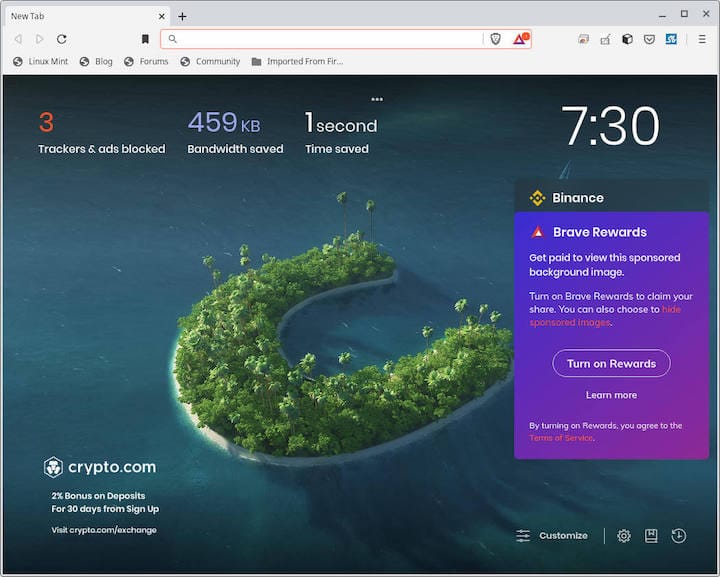
感谢您使用本教程在 Ubuntu 22.04 LTS Jammy Jellyfish 系统上安装 Brave Web 浏览器。如需其他帮助或有用信息,我们建议您查看Brave 官方网站。
© 版权声明
文章版权归作者所有,未经允许请勿转载。